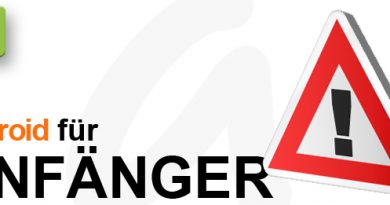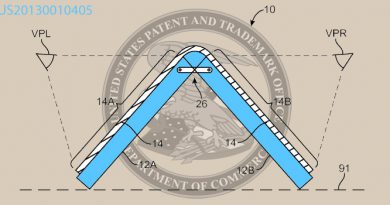Klingeltöne erstellen und einrichten [Android für Anfänger]

Das neue Android Smartphone von Weihnachten ist ausgepackt, die ersten Apps installiert aber die persönlichen Klingeltöne fehlen noch. Schließlich dudelt der Samsung-Ton schon mehrfach in der Familie und alle reagieren sie darauf. Wir wollen euch daher zeigen, wie man mit einfachen Mitteln seinen ganz eigenen Klingelton erstellen und für Anrufe oder Nachrichten einstellen kann.
Android selbst kommt bereits von Haus aus mit einer Vielzahl an verschiedenen Klingeltönen, die je nach Hersteller auch gegen andere Töne ausgetauscht werden können. Dabei hat jeder größere Hersteller seinen ganz eigenen Klingelton bereits als Standard vorgegeben, den die wenigsten ändern. Das ist auch der Grund, warum man unterwegs immer wieder die Töne von Samsung, HTC, LG, Motorola, Sony oder auch HUAWEI und HONOR zu hören bekommt.
Klingelton ändern
Schon mit der ersten Version auf dem HTC Dream, auch besser bekannt als T-Mobile G1 von 2009, konnte Android den Klingelton gegen einen anderen beliebigen Ton austauschen. Alles was man dafür machen muss ist die Einstellungen zu öffnen, den Bereich für die „Klingeltöne und Sounds“ aufzurufen und den gewünschten Klingelton auszuwählen.
Achtung: Je nach Hersteller-Oberfläche kann das Vorgehen und auch die Bezeichnung der Menü-Elemente stark variieren. In unserem Artikel beziehen wir uns auf die aktuelle TouchWiz-Oberfläche von Samsung, die auf den Modellen der Galaxy S6 Familie und dem Galaxy Note 5 zum Einsatz kommt. Bei Nexus-Geräten und Smartphones ohne Hersteller-eigener Oberfläche heißt der Menüpunkt zum Beispiel schlicht und ergreifend „Töne“. Manch anderer Hersteller nennt es auch „Ton & Benachrichtigungen“.
Hat man das entsprechende Menü gefunden, erscheint mit dem Druck auf den Klingelton-Namen eine Liste der zur Verfügung stehenden Töne. Drückt man auf einen Klingelton wird dieser vorgespielt in der aktuellen Lautstärke für Benachrichtigungen. Auf diese Weise kann man nicht nur denjenigen Ton auswählen der am meisten gefällt, sondern man hört auch die Qualität des Klingeltons an sich. Wenn wir uns etwas später mit dem Erstellen eigener Klingeltöne beschäftigen wird der Unterschied bei der Ton-Qualität je nach Vorlage ersichtlich.
Eigene Klingeltöne erstellen
Wer sich seinen ganz eigenen Klingelton erstellen will, den sonst niemand hat, der braucht dazu nicht viel. Einzig die gewünschte Audioquelle in Form eines Musikstücks und je nach Hersteller eine kostenlose App aus dem Google Play Store. Manche Hersteller wie Samsung haben bereits die passenden Funktionen mit eingebaut, um selbst eigene Klingeltöne aus der auf dem Gerät gespeicherten Musik zu erstellen.
Das Vorgehen ist dabei größtenteils ähnlich: Man öffnet die Ton-Einstellungen des Gerätes, navigiert zur Klingelton-Auswahl und drückt auf den Button zum Hinzufügen eines neuen Tones. Bei Samsung ist es ratsam den vorinstallierten Musikplayer zum Hinzufügen auszuwählen, da dieser das gewünschte Musikstück analysiert und die beste Stelle zum Konvertieren in einen Klingelton auswählt.
Zedge
Hat man keine solchen eingebauten Möglichkeiten bei der Hersteller-Software, schlägt die Stunde von kostenlosen Apps aus dem Google Play Store wie Zedge. Hierbei handelt es sich um eine App, mit deren Hilfe man an Wallpaper und vorgefertigte Klingeltöne kommt – kostenlos. M;an muss nichts anderes machen als in der Übersicht die verfügbaren Töne anzuhören und den gewünschten Klingelton anschließend bei Gefallen herunterzuladen.
Die Auswahl der verfügbaren Töne reicht dabei vom Imperialen Marsch – die Erkennungsmelodie von Darth Vader aus Star Wars – bis hin zu Charts-Titeln wie Fireball, Hotel California, Insomnia und anderen Titeln verschiedenster Stilrichtungen. An mangelnder Auswahl fehlt es insofern kaum. Nach dem Download kann man die jeweilige Datei auch gleich als Klingelton für Telefonanrufe festlegen oder auf Wunsch auch einem bestimmten Kontakt zuweisen.
Ringtone Maker
Wem die Auswahl bei Zedge nicht gefällt, der kann auch selbst Hand anlegen mit dem Ringtone Maker. Dieser bietet zusätzlich die Möglichkeit den erstellten Klingelton passend von der Länge her zu schneiden, damit die beste Stelle des Musiktitels auch als Klingelton erstellt wird. Selbst das Ein- und Ausblenden ist möglich. Als Quelldateien können dabei MP3, WAV, AAC, MP4, 3GPPund AMR dienen.
Werk keine App dazu auf dem Smartphone nutzen möchte, kann sich seinen eigenen Klingelton alternativ auch mit einem Desktop-Programm erstellen. Für diesen Einsatzzweck gibt es etliche Programme – kostenlos sowie kostenpflichtig. Eine bewährte Methode stellt zum Beispiel das kostenlose Musikschnitt-Programm Audacity dar (zum Download).
Sicherlich bietet es eine Vielzahl an Optionen, aber zum Schneiden von Musik mit Effekten und Ein- sowie Ausblend-Effekten eignet es sich allemal. Exportiert wird das Ergebnis in verschiedenen Audio-Formaten, von denen OGG-Vorbis ein Lizenzfreies Format ist, welches auch von Android von Haus aus unterstützt wird.
Externe Töne hinzufügen
Nachdem man auf dem Desktop-Rechner seinen komplett individuellen Klingelton erstellt und als Audiodatei exportiert hat, muss dieser auf das Android Smartphone kopiert und eingestellt werden. Damit der Klingelton in der Liste wie weiter oben beschrieben auftaucht, muss dieser im internen Speicher in dem Ordner Ringtones abgelegt werden. Für Benachrichtigungstöne ist dies analog der Ordner „Notifications“ und für Alarmtöne für den Wecker ist das der Ordner „Alarms“. Unterstützt werden jedoch ausschließlich die Dateiformate MP3 und OGG, was bei dem Erstellen eigener Klingeltöne zu beachten ist. Wenn die Ordner nicht vorhanden sind müssen sie lediglich neu erstellt werden mit dem Datei Explorer der Wahl.
Wenn die Klingeltöne nicht sofort auftauchen hilft es, das Gerät einmal neu zu starten, damit die Medien-Datenbank von Android aktualisiert werden kann.
Vibration und andere Töne
Neben Klingeltönen selbst kann man auch noch andere Dinge einstellen, vorzugsweise die Vibration des Gerätes bei Benachrichtigungen. Zu finden sind diese Optionen an derselben Stelle wo man Klingel- und Benachrichtigungstöne einstellen kann.
So kann man einstellen, dass das Android Smartphone grundsätzlich bei Anrufen und neuen Nachrichten vibrieren soll, bei einer Berührung des Displays oder nur wenn man auf der Tastatur schreibt und eine Telefonnummer eingeben will.
Die hier geschilderten Vorgehensweise gilt allerdings nur für das gesamte Gerät selbst. Je nachdem welche App man benutzt – Gmail, Inbox, K9 Mail, Facebook Messenger, usw. – kann man in diesen Apps auch gesondert Klingeltöne einstellen. Bei nahezu allen aktuell erhältlichen Smartphones kann man zudem in der Kontakte-App jedem Kontakt einen speziellen Klingelton zuweisen, um schon beim Klingeln zu hören, wer einen anruft oder eine Nachricht geschickt hat.
[button link=“https://www.go2android.de/help-android-tv-leser-unterstuetzung-163743/“ size=“small“ icon=“heart“ border=“#ff6f0e“ bg_color=“#4e4e4e“ window=“yes“]Vielen Dank das du unseren Beitrag gelesen hast! Wenn der Beitrag dir gefallen hat und du uns unterstützen möchtest, so findest unter dem folgenden Link entsprechende Möglichkeiten, wie beispielsweise einem Einkauf in unserem Fan-Shop![/button]